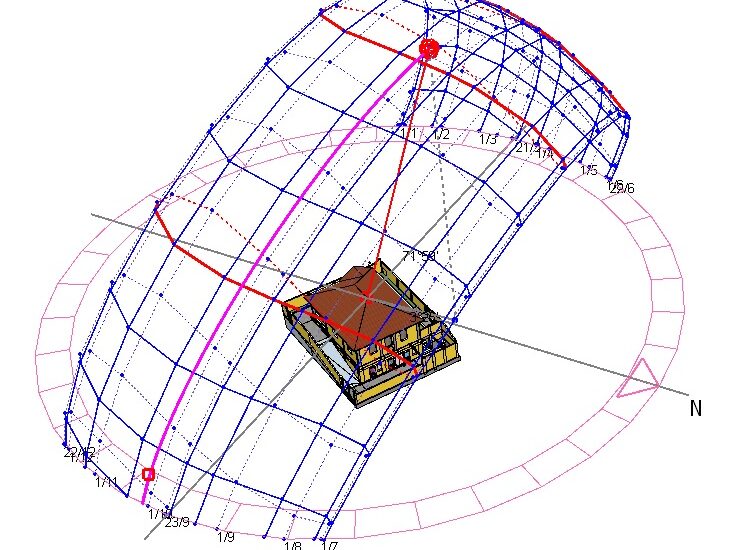Dá-se o nome de carta solar a uma representação gráfica dos percursos aparentes do sol na abóbada celeste ao longo do dia em diferentes épocas do ano, que são identificados pela transposição do azimute e da altitude solar sobre um determinado plano (PROJETEEE, 2021). Com uma carta solar, torna-se prático obter as informações necessárias para avaliar como se dá a penetração da luz solar pelas aberturas da edificação e avaliar as sombras projetadas pelo entorno, com o objetivo de definir a orientação do projeto e as proteções solares necessárias às aberturas (PROJETEEE, 2021).
O SketchUp Pro tem recursos para que você desenvolva um projeto geolocalizado, mas não há uma ferramenta nativa de carta solar, como existe em outros softwares, como o Autodesk Revit. Esta lacuna foi preenchida pelo arquiteto e programador vietnamita Võ Quốc Hải, desenvolvedor de excelentes extensões para SketchUp que atendem pelo nome de Curic. A extensão Curic Sun (figura 1), lançada em 2017, instala uma carta solar no SketchUp Pro e pode ser obtida gratuitamente na Extension Warehouse.
A utilização das ferramentas da extensão Curic Sun é bastante intuitiva. Ao instalar a Curic Sun, a barra de ferramentas aparece na tela. Para que a carta solar apareça, conforme ilustra a figura 2, basta clicar no segundo botão da barra, chamado Show Sun.
Ao mesmo tempo em que a carta solar aparece, também é apresentada uma janela para você obtenha informações e realize ajustes, conforme detalhado abaixo e mostrado pela figura 3:
- North angle: digite aqui, um valor para alterar a direção do Norte. Se você tiver realizado a geolocalização, não será preciso modificar este valor.
- Sun azimuth e Sun altitude: estes campos informam os valores de azimute e altitude do sol, representado na carta solar pela esfera vermelha. Você pode digitar valores nos campos para que a esfera se mova ou pode clicar na abóbada, e então os valores são atualizados.
- Dome Size: aqui você pode controlar a escala da abóbada.
- Time Step (Month e Hour): utilize as barras, em Month e Hour, para definir a amplitude da representação da abóboda.
- Visibility: clique em Visibility para ligar e desligar a visibilidade da abóboda e clique em Summary para controlar a visibilidade dos textos que auxiliam na compreensão das informações da carta solar.
- Update Scene: Ao clicar neste botão, os ajustes de sombra e o posicionamento da abóbada são gravados na cena que estiver atualmente selecionada no painel Cenas (Scenes).
Além dos recursos oferecidos pela janela descrita acima, a Curic Sun tem ferramentas que realizam animações com o trajeto do sol percorrendo (a) um intervalo de horas em um dia (botão D, Test Day) e (b) um intervalo de dias em uma mesma hora (botão H, Test Hour). As figuras 4 e 5 apresentam resultados de animações geradas pelos dois métodos.
A partir dos testes com a extensão Curic Sun, foi possível concluir que as ferramentas são muito eficientes, fáceis de usar e entregam os resultados técnicos esperados por arquitetos e projetistas. Desta forma, para aqueles que precisam utilizar a carta solar, a Curic Sun é indispensável complemento para o SketchUp Pro!